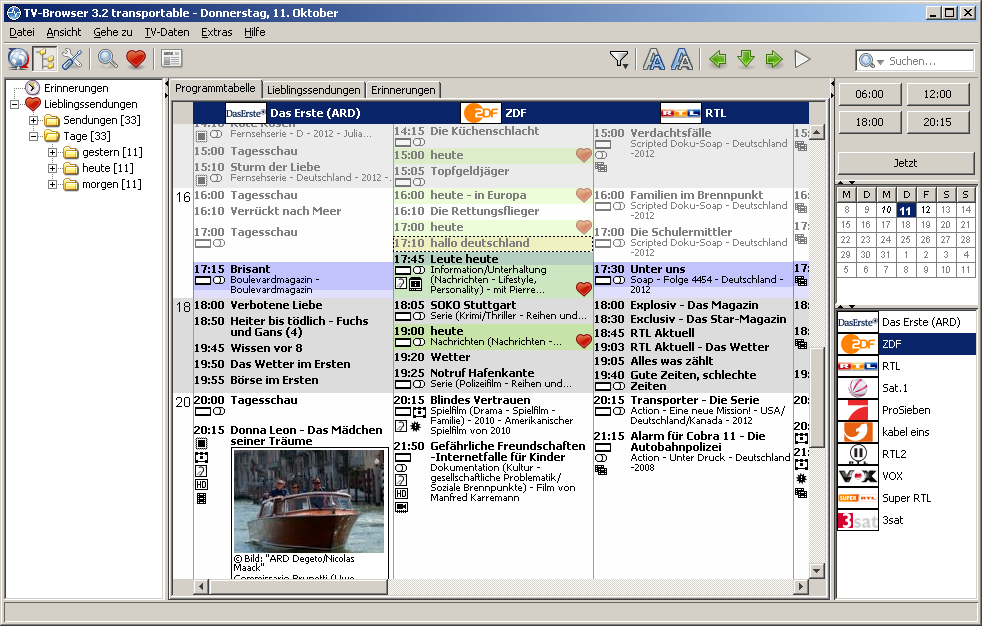Oberfläche
Die Oberfläche des TV-Browser ist in mehrere Bereiche unterteilt.
Inhaltsverzeichnis
Programmtabelle
Im Zentrum sehen Sie die Programmtabelle. Hier werden die Sender mit ihren Sendungen angezeigt. Laufende Sendungen sind blau hervorgehoben. Durch einen dunklen und einen hellen Bereich wird angezeigt, zu wieviel Prozent die Sendung schon vorüber ist. Im Laufe der Zeit wandert der dunkle Bereich immer weiter nach unten. Ist eine Sendung noch sehr hell, dann hat sie gerade angefangen. Ist sie schon sehr dunkel, so ist sie bald zu Ende.
Sendungen, die bereits gelaufen sind, werden mit grauer Schrift und blassen Icons dargestellt. Sendungen, die im Moment laufen oder noch gar nicht begonnen haben, haben schwarze Schrift und normale Icons.
Außerdem können Sendungen von Plugins markiert werden. Solche Sendungen werden mit einer roten Markierung dargestellt und haben rechts unten ein Icon für jedes Plugin, das diese Sendung markiert hat. Die Sendung Kronzuckers Kosmos zum Beispiel wurde von dem Plugin Erinnerungen markiert.
Zusätzlich können noch weitere Icons unter der Uhrzeit dargestellt werden (Siehe Zeichenerklärung). Neben den Standard-Icons kann jedes Plugin auch selber Icons anzeigen. Z.b. zeigen alle Sendungen die Kuchen-Grafik des TV-Bewertungs-Plugins. In Einstellungen - Sendungsanzeige können Sie bestimmen, welche Icons in welcher Reihenfolge gezeichnet werden. Die Reihenfolge ist wichtig, denn wenn kein Platz für alle Icons ist, werden nur soviele Icons gezeichnet, wie Platz vorhanden ist.
Plugin Übersicht
In dieser Übersicht sehen Sie, welche Plugins welche Sendungen gerade markiert haben. Jedes Plugin kann die Baum-Struktur selber steuern. Z.b. gibt es im CapturePlugin für jedes CaptureDevice einen eigenen Zweig, im Lieblings-Sendungs-Plugin für jede Lieblingssendung.
Wenn man schnell sehen will, was morgen alles an Erinnerungen ansteht, hier ist der ideale Ort um nachzusehen.
Der Baum ist auch der ideale Ort, wenn man zum Beispiel sich eine Druckliste zusammenstellen will. Man kann auf jedem Ordner mit der rechten Maustaste ein Menü aufrufen um die darin enthaltenen Programme an ein anderes Plugin zu exportieren. Zum Beispiel auch das Druck-Plugin. Wenn man also alle Erinnerungen der nächsten Woche oder nur alle Sendungen einer bestimmten Lieblingssendung ausdrucken will, ist das kein Problem.
Werkzeugleiste
Über der Programtabelle befindet sich die sog. Werkzeugleiste. Hier haben Sie die Möglichkeit, auf die Plugins schnell zuzugreifen. Siehe auch Einstellungen - Werkzeugleiste konfigurieren.
Zeitknöpfe
Rechts neben der Programmtabelle befinden sich die Zeitknöpfe. Diese ermöglichen einen schnellen Zugriff auf bestimme Tageszeiten.
Datumsliste
Unter den Zeitknöpfen befindet sich eine Möglichkeit zwischen den Tagen zu wählen. Natürlich sind nur die Tage wählbar, zu denen auch Daten vorhanden sind. Aus rechtlichen Gründen können Sie leider nicht weiter als einen Tag in die Vergangenheit springen.
Kanalliste
Als letztes Element auf der rechten Seite folgt die Kanalliste. Hier können Sie bequem zu einem bestimmten Sender springen.
Horizontales Scrollen
Man kann die Programmtabelle horizontal scrollen, indem man
- über der Programmtabelle das (vertikale) Mausrad benutzt und zusätzlich die Shift-Taste gedrückt hält (ab TV-Browser 2.5.1)
- oder über der Kanalliste mit dem Mausrad scrollt
Eine Unterstützung von Mäusen, die zusätzliche Scrollräder- oder Tasten zum direkten horizontalen Scrollen haben, ist mit Java leider nicht möglich.
Vollbildmodus
(Ab TV-Browser 2.5)<BR\> Mit der {F11} Taste kann man die Programmtabelle in den Vollbildmodus umschalten, beim zweiten mal auf {F11} wird das Fenster wieder so wie vorher mit allen Auswahlmöglichkeiten angezeigt. Statusleiste, Kanalliste, Werkzeugleiste, ect. werden im Vollbildmodus, wenn man mit der Maus in den Bereich fährt, wieder angezeigt.
Sonstiges
Die Oberfläche ist sehr stark anpassbar. Z.b. können Sie unter Ansicht einzelne Elemente aktivieren und deaktivieren. Weitere Möglichkeiten der Anpassung erläutert dieser Artikel